Электронный журнал полезных советов, советы без воды и по сути. Пишут и делятся советами простые и открытые люди которым есть чем безвозмездно поделиться
[gtranslate]
Не удается открыть приложение windows 10
Всем привет, на днях нужно было установить программу на свой компьютер с Windows 10 — не установил при любом способе установке, при любых правах, в том числе с правами администратора ничего не вышло, пытался установить другую программу и результат то же, windows 10 пишет одно и то же «Не удаётся открыть приложение, фотографии невозможно открыть, используя встроенную учётную запись администратора.
Войдите с другой учётной записью и попробуйте ещё раз. » вчера нужно было открыть фотографии, но ни одна фотография не открывалась на моём компьютере
Если вас настигла подобная проблема, то нет ничего страшного, решение максимально простое.
Смотрите полную инструкцию в скринах и видео инструкцию. После просмотра будет всё предельно ясно.
Инструкция:

Не удается открыть приложение Windows 10. Решение проблемы
- Нажимаем ПУСК и в окне пишем панель управления или коротко «панель» . смотри немного выше в окне и видим. что нам предлагают, выбираем «панель управления»
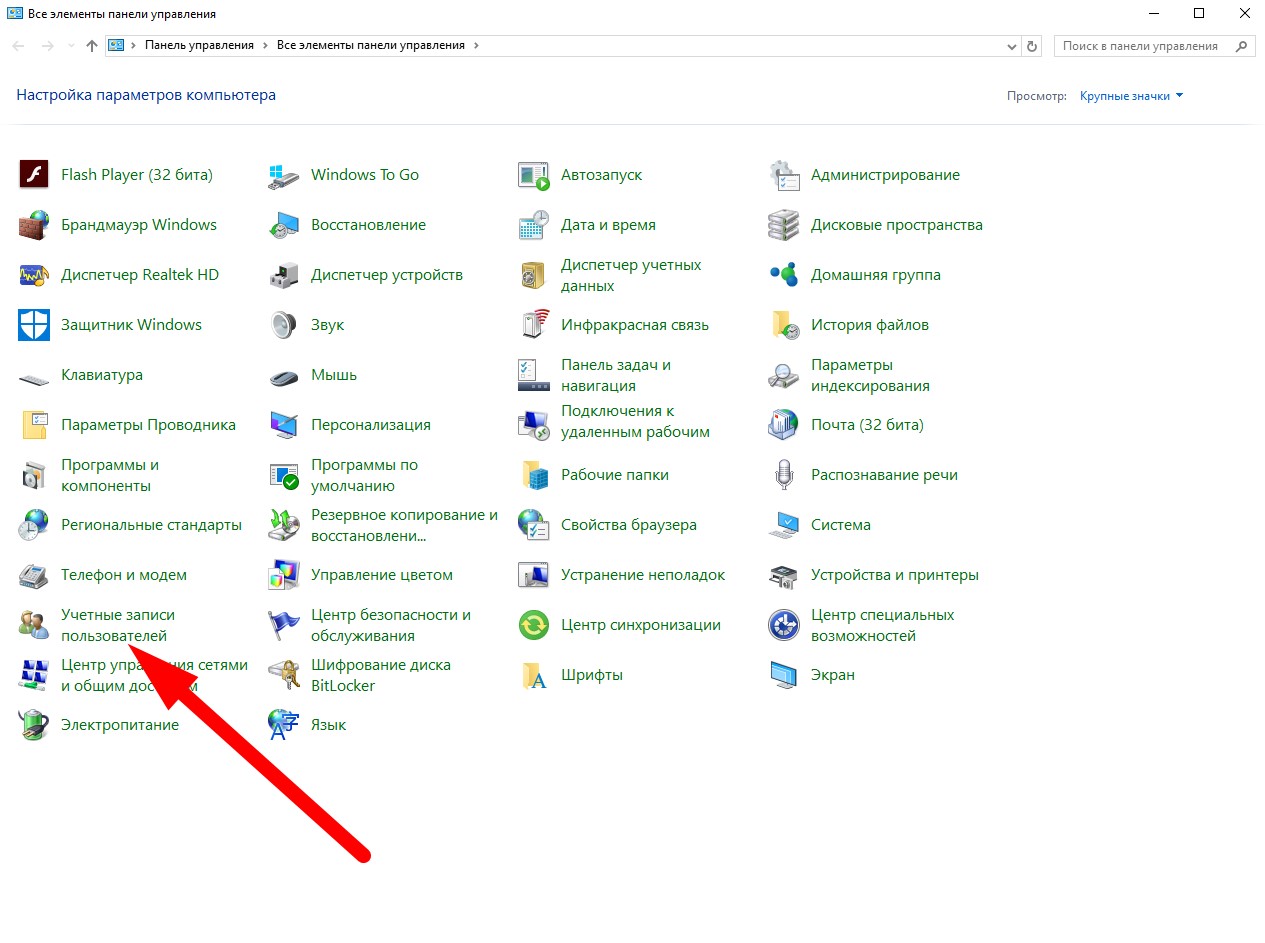
2. В новом открывшемся окне выбираем «Учётные записи пользователей», нажимаем левой кнопкой мыши.

3. Далее нажатием мыши переходим в раздел «Изменить параметры контроля учётной записи»
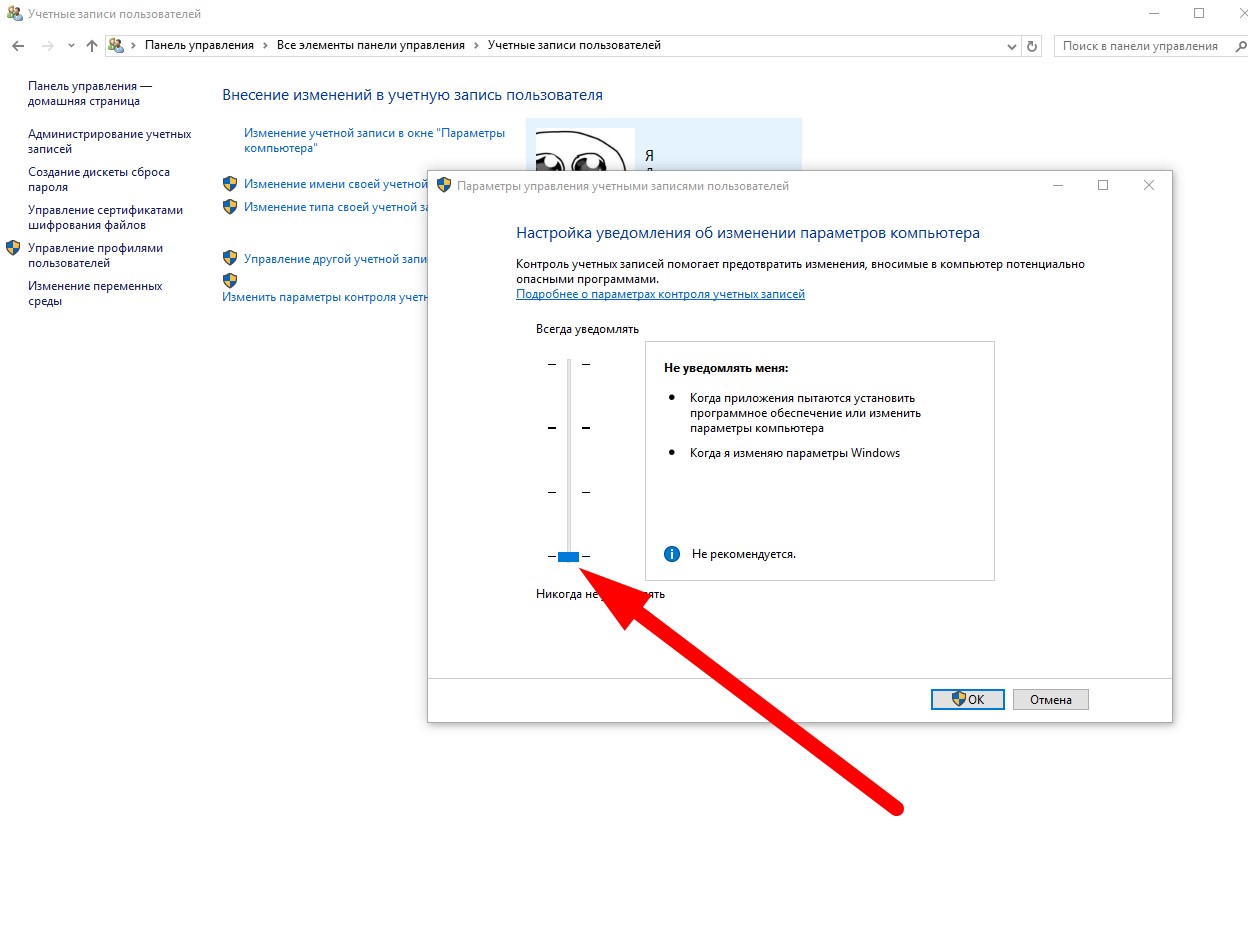
4. У вас если не открываются приложения, не устанавливаются программы, не открываются фотографии. ползунок указанный на скрине стоит внизу, как и сейчас на картинке, это и есть основная вина, причина того. что у вас возникли сложности с установкой и просмотром на компьютере.

5. Вам нужно этот самый ползунок схватить левой кнопкой мыши и удерживая нажатой левую кнопку мыши потянуть ползунок вверх до уровня который указан на картинке и после отпустить кнопку мыши.

6. В итоге, что всё у вас хорошо работало и открывалось на windows 10 , ползунок контроля учётных записей должен быть вот в этом положении. Нажимаем кнопку «ОК» , чтобы сохранить изменения.
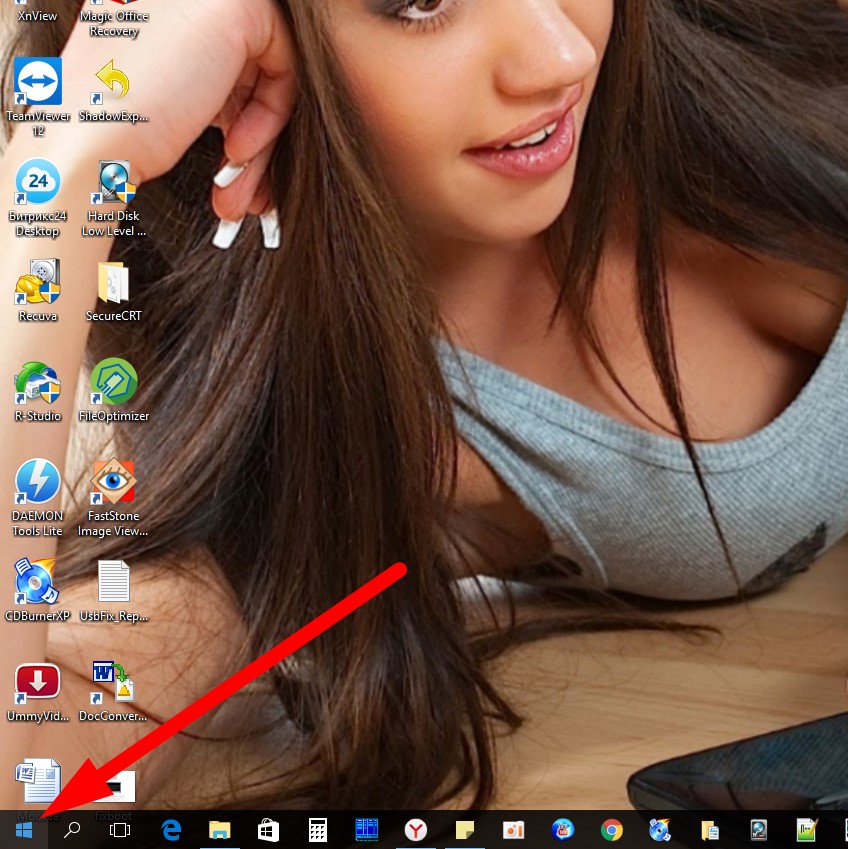
7. Обязательно после внесения изменений в параметры контроля учётных записей , нужно перезагрузить компьютер. Перезагружаем.
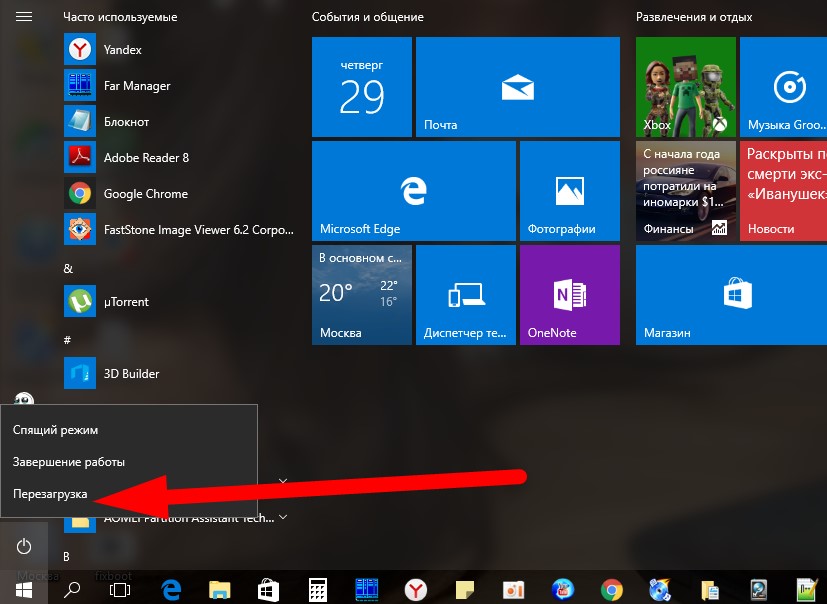
Источник: prodma.ru
Что делать, если вы не можете запускать программы из панели поиска Windows 10

Когда мы хотим запустить любую из системных программ в Windows 10, мы можем сделать это несколькими способами. Операционная система дает нам несколько вариантов в этом отношении. Так что всегда есть тот, который адаптируется к тому, что мы ищем в каждом конкретном случае. Один из способов, которым мы можем воспользоваться, — это поиск указанной программы с помощью строки поиска в системе. Хотя бывают случаи, когда это не удается.
Найдите название программы или команды в строке поиска — обычное дело в Windows 10. Но это функция, которая не всегда дает наилучшую производительность в системе. Что в некоторых случаях может доставлять пользователям дискомфорт. Ниже мы остановимся на тех случаях, когда невозможно открыть программу.
Процесс обычно одинаков во всех случаях. Мы заходим в панель поиска в Windows 10 и вводим название программы, которую хотим открыть в это время. Затем мы получаем результаты, соответствующие этому поиску. Итак, все, что нам нужно сделать, это щелкнуть указанную программу, чтобы она открылась. Но во многих случаях выдает ошибку.
Что мы можем сделать прямо сейчас?
Теме статьи:
Как открыть несколько приложений из меню Пуск Windows 10 одновременно
- 1 Запускаемый файл
- 2 Поврежденное приложение
- 3 Фоновые приложения
Запускаемый файл
Первый аспект, который необходимо проверить, который может быть причиной этого сбоя, — это убедиться, что программа, которую мы пытаемся открыть, рассматриваемый файл, действительно является исполняемым файлом. Может случиться так, что это не так. Поэтому, сколько бы мы ни щелкали, указанная программа не откроется таким образом. Бывают случаи, когда в этом смысле он становится источником неудач. Так что стоит проверить, чтобы хотя бы исключить, что это происхождение.
Поврежденное приложение

То же самое и в этом отношении. Мы можем попытаться открыть с помощью панели поиска Windows 10 приложение, которое повреждено. Есть несколько проблем с программой на компьютере, но это может быть случай, когда файл поврежден или есть проблема с конкретной программой. Следовательно, в это время открыть его на компьютере невозможно.
Следует попробовать откройте указанное приложение другим способом в Windows 10. Потому что это то, что даст нам ключ к разгадке причины сбоя. Если мы можем открыть его другим способом, значит, проблема в строке поиска. Но если и таким образом открыть его нет возможности, значит проблема в данной программе.
Затем мы должны проверить, является ли это отказом из-за обновления или это что-то, что было решено перезагрузкой компьютера. Во многих случаях это приложение, возможно, даже придется удалить и переустановить на компьютер.
Фоновые приложения

Теме статьи:
Как сделать так, чтобы Windows 10 оставляла окна и приложения, которые вы использовали, открытыми при перезапуске
Есть пользователи, которые устанавливают сторонние приложения с целью изменения интерфейса Windows 10. Это не всегда хорошо работает, поскольку они могут вызвать сбой в строке поиска. Что вы можете сделать, так это запретить этим приложениям работать в фоновом режиме. Во многих случаях причина этой неудачи. Так что решение довольно простое.
Поэтому мы должны войти в конфигурацию компьютера. В нем мы должны перейти в раздел «Конфиденциальность» из тех, что появляются на экране. Итак, смотрим на варианты в левой части экрана. То, что нас интересует, называется Фоновые приложения. Когда мы входим, мы видим вверху параметр, который говорит Разрешить приложениям работать в фоновом режиме.
Здесь мы можем выбрать, какие приложения в Windows 10 мы разрешаем запускать в фоновом режиме.
Итак, те приложения, у которых есть доступ к интерфейсу, мы можем заблокировать или удалить указанное разрешение. Таким образом, они не должны вызывать никаких проблем при использовании панели поиска для открытия приложений на компьютере.
Содержание статьи соответствует нашим принципам редакционная этика. Чтобы сообщить об ошибке, нажмите здесь.
Полный путь к статье: Новости Windows » Общие » Руководства и советы » Что делать, если вы не можете запускать программы из панели поиска Windows 10
Источник: www.windowsnoticias.com
[Fix] Windows не может найти Winword.exe или Excel.exe — не удается открыть любую программу
Причина
Эта проблема может быть вызвана использованием Avast Cleanup, AVG TuneUp или любой другой программы настройки на компьютере. В программах Avast Cleanup и AVG TuneUp есть функция, называемая «спящий режим», при которой некоторые ресурсоемкие программы идентифицируются и переводятся в «спящий режим».
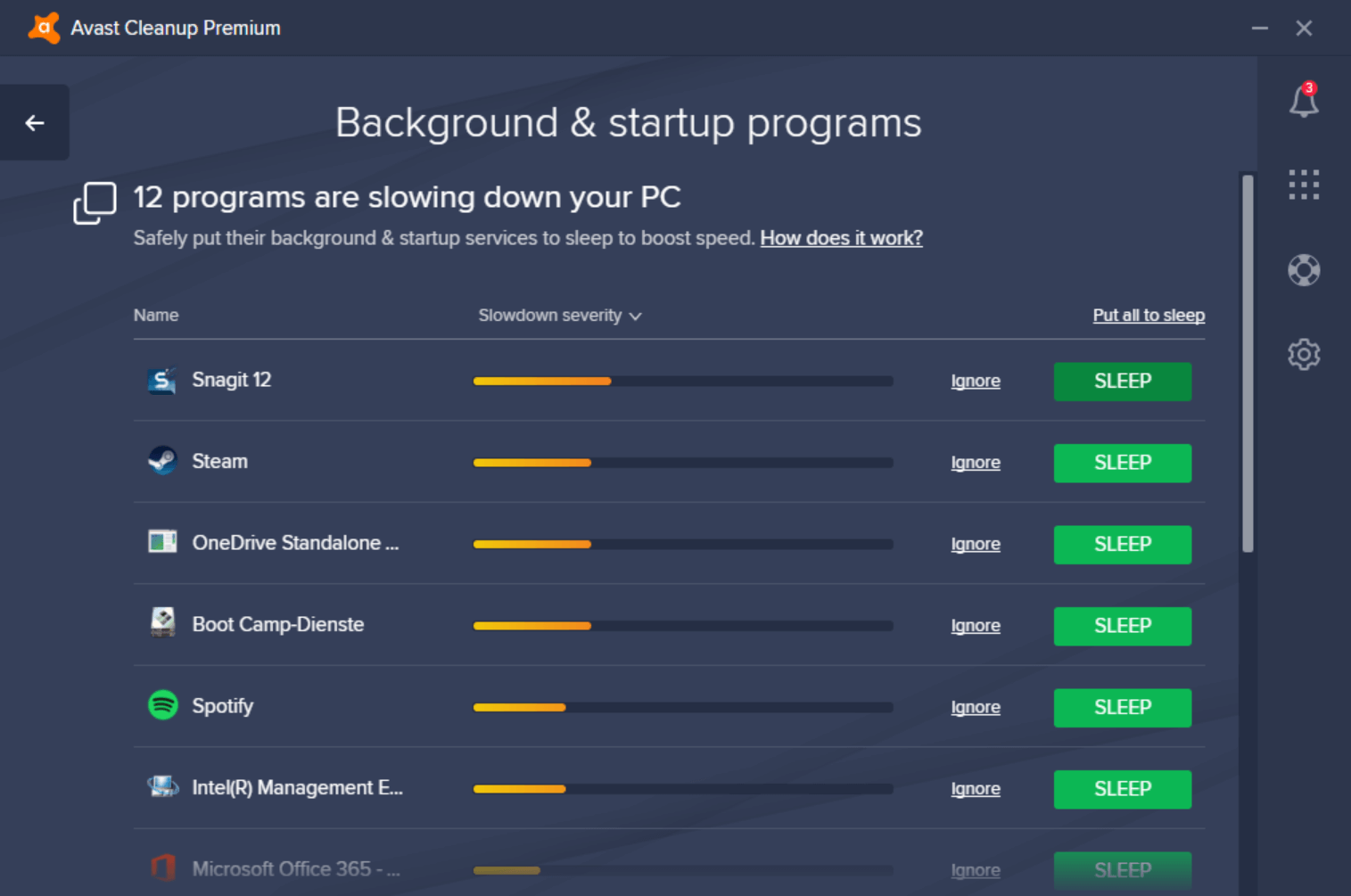
if(typeof __ez_fad_position!=’undefined’);
Когда программа переходит в спящий режим с помощью Avast или AVG TuneUp, для этой программы добавляется запись в реестр «Отладчик». Отладчик указывает на один из следующих исполняемых файлов Avast или AVG TuneUp, который блокирует выполнение выбранной программы в фоновом режиме.
C: Program Files (x86) AVG TuneUp autoreactivator.exe C: Program Files AVG TuneUp autoreactivator.exe C: Program Files (x86) AVAST Software Avast Cleanup autoreactivator.exe C: Program Files AVAST Software Avast Cleanup autoreactivator.exe
Допустим, с помощью AVG или Avast вы активируете спящий режим для определенных программ. Позже одна из следующих ситуаций может вызвать запуск ваших программ.
- После обновления программы AVG или Avast, если путь к autoreactivator.exe изменения, приложения, которые были переведены в спящий режим, перестали работать.
- Вы удаляете программное обеспечение Avast Cleanup или AVG TuneUp без повторного включения приложений, которые были переведены в спящий режим.
- Срок действия вашей лицензии Avast или AVG TuneUp истекает, но заблокированные (спящие) программы не разблокируются автоматически.
В июне 2020 года служба поддержки AVG сообщила об этой проблеме на своем форуме поддержки:
[Поддержка AVG] https://support.avg.com/answers?id=9060N000000gWcYQAU